ユーザーズガイド HP STORAGEWORKS PCI-E U320 SCSI HOST BUS ADAPTER
Lastmanualsはユーザー主導型のハードウエア及びソフトウエアのマニュアル(ユーザーガイド・マニュアル・クイックスタート・技術情報など)を共有・保存・検索サービスを提供します。 製品を購入する前に必ずユーザーガイドを読みましょう!!!
もしこの書類があなたがお探しの取扱説明書・マニュアル・機能説明・回路図の場合は、今すぐダウンロード。Lastmanualsでは手軽に早くHP STORAGEWORKS PCI-E U320 SCSI HOST BUS ADAPTERのユーザマニュアルを入手できます。 HP STORAGEWORKS PCI-E U320 SCSI HOST BUS ADAPTERのユーザーガイドがあなたのお役に立てばと思っています。
HP STORAGEWORKS PCI-E U320 SCSI HOST BUS ADAPTERのユーザーガイドをLastmanualsがお手伝いします。

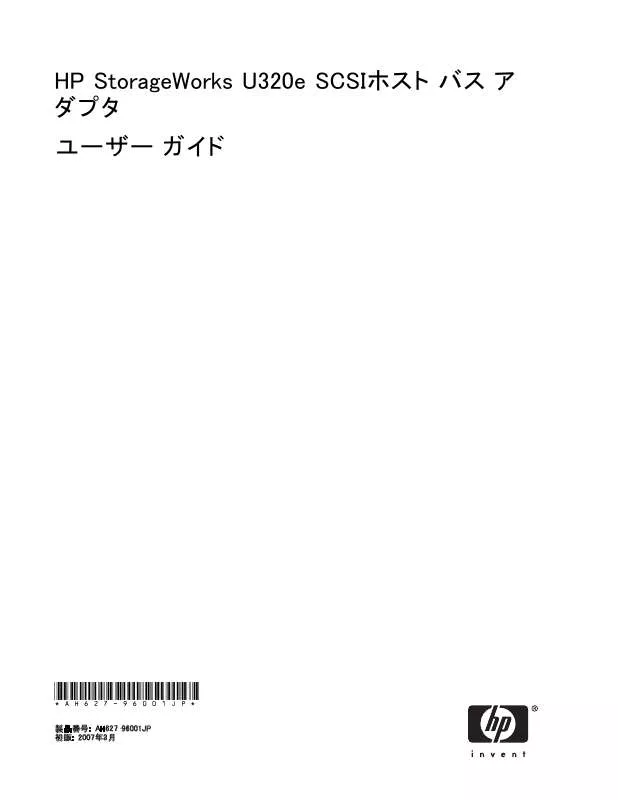
この製品に関連したマニュアルもダウンロードできます。
 HP STORAGEWORKS PCI-E U320 SCSI HOST BUS ADAPTER (1767 ko)
HP STORAGEWORKS PCI-E U320 SCSI HOST BUS ADAPTER (1767 ko)
 HP STORAGEWORKS PCI-E U320 SCSI HOST BUS ADAPTER STORAGEWORKS U320E SCSI HOST BUS ADAPTER INSTALLATION INSTRUCTIONS (AH627-96002 (347 ko)
HP STORAGEWORKS PCI-E U320 SCSI HOST BUS ADAPTER STORAGEWORKS U320E SCSI HOST BUS ADAPTER INSTALLATION INSTRUCTIONS (AH627-96002 (347 ko)
マニュアル抽象的: マニュアル HP STORAGEWORKS PCI-E U320 SCSI HOST BUS ADAPTER
詳しい操作方法はユーザーガイドに記載されています。
[. . . ] HP StorageWorks U320e SCSIホスト バス ア ダプタ ユーザー ガイド
*AH627-96001JP*
96001JP 製品番号: AH627– 初版: 2007年3月
ご注意 © Copyright 2007 Hewlett-Packard Development Company, L. P. 本書で取り扱っているコンピュータ ソフトウェアは秘密情報であり、その保有、使用、または複製には、Hewlett-Packard Companyか ら使用許諾を得る必要があります。米国政府の連邦調達規則であるFAR 12. 211および12. 212の規定に従って、コマーシャル コン ピュータ ソフトウェア、コンピュータ ソフトウェア ドキュメンテーションおよびコマーシャル アイテムのテクニカル データ(Commercial Computer Software, Computer Software Documentation, and Technical Data for Commercial Items)は、ベンダが提供する標準使用 許諾規定に基づいて米国政府に使用許諾が付与されます。 本書の内容は、将来予告なしに変更されることがあります。Hewlett-Packard Company製品に対する保証については、当該製品の保 証規定書に記載されています。本書のいかなる内容も、新たな保証を追加するものではありません。本書の内容につきましては万全 を期しておりますが、本書中の技術的あるいは校正上の誤り、省略に対して、責任を負いかねますのでご了承ください。 Microsoft、Windows、Windows XP、およびWindows NTは、米国におけるMicrosoft Corporationの登録商標です。 AdobeおよびAcrobatは、Adobe Systems Incorporatedの商標です。 UNIXは、The Open Groupの登録商標です。 ATTOは、ATTO Technology, Inc. の商標です。
目次
本書について . 表記上の規則および記号 HPテクニカル サポート . カスタマー セルフリペア 製品保証 . [. . . ] 製品のCD-ROMをコンピュータに挿入します。CD-ROMに収録されているHTMLページが表示されます。 Extrasセクションで、Utilitiesの横にある矢印をクリックします。 Windowsでは、 win_app_configtool_308. exe をダブルクリックします。インストーラの指示 に従って操作し、インストールを完了します。 Linuxでは、 lnx_app_configtool_308. bin をダブルクリックします。実行ビットが設定されていな い場合は、 sh </path/to/bin> を実行します。 ATTO Configuration Toolを、http://www. hp. com/support/u320e(英語)からダウンロードします。 ダウンロードしたファイルがある場所に移動します。 ダウンロードしたファイルをダブルクリックして、インストーラを起動します。インストーラの指示 に従って操作し、インストールを完了します。
ATTO Configuration ToolをHPのWebサイトからインストールするには、以下の手順に従ってください。 1. 3.
ユーザー ガイド
23
ATTO Configuration Toolの使用方法
注記: HP StorageWorks U320e SCSIホスト バス アダプタは、工場出荷時の設定のままで適切に動作するよ うに設計されています。ATTO Configuration ToolなどのNVRAM設定ユーティリティを使用する際に、無 効または不適切な設定を入力すると、ホスト アダプタが正常に機能しなくなることがあります。
注意: ハードウェアの設置や設定変更の前に、システム データのバックアップを作成してください。 ATTO Configuration Toolを起動するには、以下の手順に従ってください。 1. インストール中に作成したフォルダへ移動し、アプリケーション アイコンがあることを確認します。 アイコンをダブルクリックしてアプリケーションを起動します。
メイン画面には、[Device Listing]、[Configuration Options]、[Status]の3つのウィンドウがあります。
ATTO Configuration Toolの操作
[Device Listing]ウィンドウの左側には、現在システムに接続されているすべてのデバイスが一覧表示 されます。 • +をクリックしてデバイス ツリーを展開すると、接続されているデバイスの詳細な情報が表示されます。 • –をクリックすると、ツリーのブランチが縮小されます。 [Device Listing]ウィンドウで選択されたデバイスの情報とオプション設定は、[Configuration Options] ウィンドウの右ペインに表示されます。 [Device Listing]に表示されるタブとパネルは、現在選択しているデバイスの種類によって変わります。表3 は、デバイスの種類ごとにどのタブが表示されるかを示しています。 表3 デバイスの種類と表示されるタブ ツリー ノード
[Adapter] [Channel] [SCSI Devices] [Local Host]
表示されるタブ
[Basic Info]、[Flash]、[Advanced] [NVRAM]、[PCI info] [Basic Info] [Basic Info]
[Device Listing]ウィンドウで特定のアダプタを選択すると、[Configuration Options]ウィンドウに以下の タブが表示されます。 • [Basic Info]タブには、[Device Listing]ウィンドウで現在選択しているデバイスの基本情報が表示さ れます。このタブでは設定の変更はできません。また、[Local Host]を選択した場合は、ホスト の情報が表示されます。 • [Flash]タブには、選択したホスト アダプタにロードされているフラッシュ ファームウェアの現在 のリビジョンに関する情報が表示されます。 タブの下部にある[Browse]ボタンをクリックすると、システム上にある新しいフラッシュ ファイルを検 索できます。フラッシュ ファイルのファイル名の形式は、 FlashBundle_2004_02_20. 21P の ようになっています。 • [Advanced]タブはHP StorageWorks U320e SCSIホスト バス アダプタではサポートされていない ため、メッセージが表示されます。 [Device Listing]ウィンドウでHP StorageWorks U320e SCSIホスト バス アダプタまたはATTO製ホスト ア ダプタの下にある特定のチャネルを選択すると、[NVRAM]タブに、選択したアダプタとチャネルに適用
24
設定ツール
されているNVRAMパラメータが表示されます。NVRAM設定の詳細は、「NVRAMの設定」(25ページ) を参照してください。 PCIの情報は、[PCI Info]タブに表示されます。 ATTO Configuration Toolの現在のステータスは、表示画面の下部にある[Status]ウィンドウに表示されます。 [Help]タブの[About]メニュー アイテムを選択すると表示される[About]パネルは、情報の提供のみを目的と しています。このパネルには、ATTO Configuration Toolにインストールされているコンポーネントの一覧お よびツールのバージョン番号が表示されます。
NVRAMの設定
注記: HP StorageWorks U320e SCSIホスト バス アダプタは、工場出荷時設定のままで適切に動作するよう に設計されています。ATTO Configuration ToolなどのNVRAM設定ユーティリティを使用して際に、無効 または不適切な設定を入力すると、ホスト アダプタが正常に機能しなくなることがあります。
注意: NVRAM設定を変更する前に、システム データのバックアップを作成してください。 NVRAM設定を変更する場合は十分に注意し、内容を把握している項目のみを変更してください。必要な変 更を行った後は、次のボタンのいずれかをクリックします。 • Commit:変更を有効にして、システムの再起動後に反映されるようにします。 • Defaults:アダプタを工場出荷時の設定に戻します。[Commit]ボタンは、変更を保存する場合にク リックする必要があります。 • Restore:前回[Commit]ボタンを使用して保存したNVRAM設定に戻します。[Commit]ボタンをクリッ クする必要はありません。 [NVRAM Config]パネルの上部には、そのチャネル全体に関連する共通のNVRAM設定が含まれています。 下部には、チャネル上にある個別のSCSI IDに対して設定可能な項目が含まれています。 [Controller ID] 選択肢:0~15 デフォルト: 7 SCSIバスではID 7に最高の優先度が与えられるので、通常、アダプタのIDは7 に設定されます。HPのサポート窓口から変更を指示された場合を除いて、こ の設定はID 7のままにしてください。 [Termination] 選択肢: Auto、High デフォルト: Auto 外部コネクタにナローSCSIケーブルが接続されている場合を除いて、この設 定は[Auto]にしてください。 [Selection Timeout(ms)] 選択肢: 1ミリ秒~1秒 デフォルト: 250ミリ秒 デバイスが選択されてから応答するまでの時間を指定します。この時間値を 小さくすると、ブート プロセスを高速化することができます。この値を推奨値 の250ミリ秒よりも小さくすると、一部のデバイスでは応答のために十分な時 間を確保できないことがあります。 [Fallback Sync Rate(MB/s)] 選択肢:40/20、20/10、10/5 デフォルト: 40/20
ユーザー ガイド
25
アダプタがシングルエンドSCSIバスを検出した場合にネゴシエートされる最大 同期転送速度を指定します。Ultra SCSIデバイスがバスに接続されると、その バスはシングルエンドで動作します。 [Bus Reset Delay (sec)] 読み取り専用(選択肢なし) デフォルト: 3 SCSIバスのリセット後にSCSIバスのスキャンを開始するまでの遅延時間で す。これは、読み取り専用のパラメータです。 [Quick Arbitrate & Select] 選択肢: Disabled、Enabled デフォルト: Enabled Enabledに設定した場合、SCSIバスの制御の取得に必要な時間が短縮され、 パフォーマンスが向上します。QASを有効にできるのは、すべてのターゲット の設定が Sync DT-IU になっており、さらにバス上のすべてのデバイスが QASをサポートしている場合です。 [LUNs] 選択肢:Disable ID、0、0–7、0–63 デフォルト:0–7 デバイスをスキャンする際にドライバが指定するLUNの番号を設定します。各 設定値の意味は、次のとおりです。 • Disable ID:ターゲットIDは無視され、スキャンされません。 • 0:このターゲットIDに対してLUN 0をスキャンします。 • 0–7:このターゲットIDに対してLUN 0~7をスキャンします。 • 0–63:このターゲットIDに対してLUN 0~63をスキャンします。 [Allow Disconnect] 選択肢: Enabled、Disabled デフォルト: Enabled SCSIコマンドの処理中に、デバイスがSCSIバスとの接続を切断できるかどう かを指定します。いつ接続を切断するかは、デバイスが決定します。この設定 は、デバイスに切断を強制するものではありません。 [Tagged Command Queuing] 選択肢: Enabled、Disabled デフォルト: Enabled ドライバに対して、SCSIコマンドがタグ コマンド機能を使用して複数のコマンド をデバイスに送信できるかどうかを指定します。 [Sync Offset] 選択肢:0~127 デフォルト: 127 デフォルト設定で、最高のパフォーマンスを達成できます。HPのサポート窓口 から指示された場合を除いて、この値は変更しないでください。 [Sync Enabled for this ID] 選択肢: Enabled、Disabled デフォルト: Enabled 選択したターゲットがデータの転送を、同期または非同期のどちらの転送速 度で行うかを指定します。ネゴシエートする最大同期速度は、[Sync Rate] パラメータで指定されます。 [Sync Rate (MB/s)] 選択肢: Sync DT IU(320、160)、Sync DT(160、80、40)、Sync ST WIDE (80、40、20、10)、Sync ST Narrow(40、20、10、5)
26
設定ツール
デフォルト: Sync DT IU 320 同期転送が有効になっている場合、[Sync Rate]では、選択したターゲットIDで ホスト バス アダプタがネゴシエートする最大速度を指定します。速度には、ホ スト アダプタでサポートされている最大値を設定してください。SCSIエラーが 多発する場合やケーブルが長い場合、またはバス上に多くのデバイスがある 場合は、 Sync Rate の値を小さくすることもできます。転送速度を下げると、 SCSIバスの信頼性が改善する可能性があります。 [Wide Transfers] 選択肢: Disabled、Enabled デフォルト: Enabled イニシエータがワイド データ転送をネゴシエートするかどうかを指定します。こ のパラメータがDisabledの場合、ナロー データ転送がネゴシエートされます。 Sync Rate でDT速度が指定されていると、 Wide Transfers は自動的に Enabledに設定されます。DT同期速度には、ワイド データ転送が必要です。
ユーザー ガイド
27
28
設定ツール
5 トラブルシューティング
この章では、HP StorageWorks U320e SCSIホスト バス アダプタに関連した問題の特定と解決に利用できる トラブルシューティングの手法について説明します。これらの手法の一部は極めて単純またはごく当然のよ うに思われるかもしれませんが、普段は見落としていたり、また見つけ出すために何時間もかかってしまう ことがあります。重要なのは、1回に1つの手法ずつ試すことです。一度に複数の変数を変更すれば時間の 節約になると思われがちですが、たいていは、トラブルシューティングの手順が複雑になってしまいます。
アダプタの取り付け状態の確認
アダプタの取り付けが原因と思われる問題を調べるには、以下の手順に従ってください。 1. ホスト アダプタが正しく取り付けられていない場合があります。コンピュータの電源を切り、ホスト アダ プタをいったん取り外してからもう一度取り付けます。 ホスト アダプタを別のPCIスロットに取り付けて試します。
SCSIケーブルとデバイスの状態の確認
SCSIケーブルまたはデバイスが原因と思われる問題を調べるには、以下の手順に従ってください。 1. バス上にあるすべてのSCSIデバイスの電源が入っていることを確認します。 Windowsで、SCSI Domain Validationユーティリティを実行します。詳しくは、「SCSI Domain Validation ユーティリティ(Windowsのみ)」(19ページ)を参照してください。 すべてのSCSIデバイスを調べて、それぞれに異なるSCSI IDが設定されていることを確認します。ホス ト アダプタを含め、SCSIバス上の各デバイスでは、固有のIDを使用する必要があります。バス1上の デバイスとバス2上のデバイスでは、バスが異なるので同じIDを使用できます。デフォルトでは、ホスト アダプタのSCSI IDが7なので、各デバイスのIDには0~6または8~15を使用します。 ケーブルの状態を確認します。ケーブルがしっかりと接続されていることを確認します。コネクタがネジ で固定されているいることを確認します。ケーブルの両端にあるコネクタで、曲がったピンがないか調べ ます。Ultra320 SCSIでは、Ultra320の伝送速度に厳密に対応している高品質のケーブルが必要です。 システムをWindowsで起動し、ATTO Configuration Toolを使用してホスト アダプタ側のターミネーション 設定が正しいことを確認します。確認の手順については、ATTO Configuration Toolのヘルプ ファ イルに記載されています。 外部ターミネータがデバイスのSCSIの種類と一致していること(Ultra320 SCSIまたはそれ以下で動 作を確認)、および破損しているピンがないことを確認します。 別のケーブルを使用してSCSIデバイスを1台ずつ接続し、問題が発生するまでドライブとケーブルの 追加を続けます。この作業により、問題の原因となっているデバイスまたはケーブルを特定できます。 デバイスの起動前、起動中、および起動後にわたって、SCSIデバイス上にあるLEDインジケータの 状態を監視します。また、起動時にSCSIバスがスキャンされると、ドライブ ランプが点滅します。 この情報は、問題の根本的な原因を探る手掛かりになります。
4.
5.
6. 8.
Windowsでの設置に関するトラブルシューティング
正常に機能している場合、コンピュータを起動した直後にATTO Technologyバナー(図7)が表示されます。
ユーザー ガイド
29
図7 ATTO Technologyバナー アダプタは、Windowsのデバイス マネージャでは ATTO ExpressPCI UL5D SCSI Adapter として 表示されます(図8)。
図8 Windowsのデバイス マネージャに表示されたアダプタ 表4 Windowsでの設置に関するトラブルシューティングの一覧表 問題
ホスト アダプタの設置後、コン ピュータの電源を入れると電 源投入時セルフテスト(POST) は完了するが起動しない
トラブルシューティングの手順
• アダプタの取り付け状態を確認します(アダプタの取り付け状態の 確認、29ページを参照)。 • すべてのSCSIデバイスをホスト アダプタから切断し、コンピュータを 再起動します。これで問題が解決する場合は、SCSIケーブルとデバ イスの状態を確認してください(SCSIケーブルとデバイスの状態の確 認、29ページを参照)。 • それでもコンピュータが起動しない場合は、ホスト アダプタを別のコン ピュータに取り付けます。ホスト アダプタが別のコンピュータで動作する 場合は、ホスト アダプタとコンピュータの間に相互運用性の問題が生じて いる可能性があることを報告してください。別のコンピュータでも問題が 発生する場合は、新しいアダプタに交換してください。 • コンピュータに最新バージョンのBIOSがインストールされていることを確 認します。コンピュータのBIOSをアップデートする際は、十分に注意してく ださい。操作を誤ると、コンピュータを使用できなくなることがあります。
30
トラブルシューティング
問題
ホスト アダプタがコンピュータ に設置されているが、システ ムBIOSによるスキャンの実行 中に表示されない
トラブルシューティングの手順
• アダプタの取り付け状態を確認します(アダプタの取り付け状態の 確認、29ページを参照)。 • コンピュータに最新バージョンのBIOSがインストールされていることを確 認します。コンピュータのBIOSをアップデートする際は、十分に注意してく ださい。操作を誤ると、コンピュータが使用できなくなることがあります。 • システムに必須ではないPCIカードをすべてコンピュータから取り外し、 PCIバスの競合の有無を確認します。 • すべてのSCSIデバイスをホスト アダプタから切断し、コンピュータを 再起動します。これで問題が解決する場合は、SCSIケーブルとデバ イスの状態を確認してください(SCSIケーブルとデバイスの状態の確 認、29ページを参照)。 • それでもコンピュータが起動しない場合は、ホスト アダプタを別のコン ピュータに取り付けます。ホスト アダプタが別のコンピュータで動作する 場合は、「ファームウェアのアップデート」(17ページ)の説明に従って、ホ スト アダプタのフラッシュをアップデートします。アダプタを元のコンピュー タに再び取り付け、コンピュータを起動します。 • それでも起動に失敗する場合は、ホスト アダプタとコンピュータの間に 相互運用性の問題が生じている可能性があることを報告してください。 • 別のコンピュータでも問題が発生する場合は、新しいアダプタに 交換してください。 すべてのデバイスをアダプタから切断し、コンピュータを再起動します。 SCSIデバイスを切断した後も、コンピュータがフリーズする場合は、以下の手 順に従ってください。 • システムに必須ではないPCIカードをすべてコンピュータから取り外し、 PCIバスの競合の有無を確認します。 • SCSIホスト アダプタを取り外し、別のコンピュータ(異なるモデル)に設置 してテストします。カードが正常に動作する場合は、システムBIOSによる スキャンの実行中にプロンプトが表示されたら[Ctrl]+[Z]キーを押して、 ATTO ExpressPCI Utilityを起動します。ホスト アダプタ設定メニューを表 示し、BIOSを無効にします。この場合、ATTOホスト アダプタと元のコン ピュータの間でBIOSが競合している可能性があります。ホスト アダプタを 元のコンピュータに再び取り付け、コンピュータを再起動します。 • これで問題が解決する場合は、BIOSの競合が原因であることを報告 してください。なお、アダプタは引き続き動作します。ただし、BIOSを無 効にすると、ホスト アダプタに接続されている外付けドライブからコン ピュータを起動できなくなります。 • それでもコンピュータがフリーズする場合は、新しいアダプタに交換 してください。 SCSIデバイスを切断するとコンピュータがフリーズしなくなる場合は、SCSI ケーブルとデバイスの状態を確認してください(SCSIケーブルとデバイス の状態の確認、29ページを参照)。 コンピュータを再起動するとすぐに、ATTO Technologyバナー(図 7(30ページ))が表示されます。ホスト アダプタのBIOSが Enabled または Scan only に設定されている場合は、接続されているデバイス、SCSI ID、 および各SCSIバスでネゴシエートされた転送速度も表示されます。 • SCSIホスト アダプタのBIOSが無効になっている可能性があります(工 場出荷時の設定ではBIOSは有効)。設定を[Enabled](ホスト アダプタ に接続されている外部デバイスから起動する必要がある場合)また は[Scan Only]に戻してください。 • SCSIケーブルとデバイスの状態を確認します(SCSIケーブルとデバイス の状態の確認、29ページを参照)。 • ホスト アダプタを別のPCIスロットに取り付けて試します。 • 「ファームウェアのアップデート」(17ページ)の説明に従って、ホスト ア ダプタのファームウェアをアップデートします。 • それでも問題が解決しない場合は、SCSIホスト アダプタを交換してく ださい。
システムBIOSによるスキャンの 実行中に、ATTO Technology バナーが表示された時点でコ ンピュータがフリーズする
システムBIOSによるスキャン でホスト アダプタは認識され るが、アダプタが接続されて いるSCSIデバイスをまったく 検出しない
ユーザー ガイド
31
問題
システムBIOSによるスキャン でホスト アダプタは認識され るが、一方のバスに接続され ているSCSIデバイスだけしか 検出されない。もう一方のバ スにデバイスが存在しないと 報告される ホスト アダプタがシステム BIOSによるスキャンの実行 中は検出されるが、オペレー ティング システムでは認識さ れない
トラブルシューティングの手順
• 機能していると思われるSCSIバスと問題が発生しているバスとの間で、デ バイスとケーブルを入れ替えます。同じバスで問題が発生する場合は、 SCSIホスト アダプタを交換してください。SCSIデバイスを入れ替えると問題 の発生するバスが変わる場合は、SCSIケーブルとデバイスの状態を確認 してください(SCSIケーブルとデバイスの状態の確認、29ページを参照)。
正常に機能している場合、図8(30ページ)のように、ホスト アダプタが Windowsのデバイス マネージャに表示されます。 • ドライバが正しくインストールされていない可能性があります。オペ レーティング システムにドライバをインストールする手順については、 「Windows」(16ページ)を参照してください。 • ファームウェアとドライバのリビジョン レベルに、互換性がない可能性 があります。ドライバはファームウェアよりも頻繁にアップデートされる ので、リビジョン レベルが一致することはほとんどありません。また、 最新のドライバでは、ファームウェアのアップデートが要求されます。 http://www. hp. com/support/u320e(英語)を参照して、システムに最新 バージョンのファームウェアとドライバがインストールされていることを確 認してください。ファームウェアのバージョンは、システムBIOSによるス キャンでホスト アダプタが検出されたときに表示されます。ドライバの バージョンは、Windowsのデバイス マネージャで確認できます。 SCSIケーブルとデバイスの状態を確認します(SCSIケーブルとデバイス の状態の確認、29ページを参照)。
オペレーティング システム ではホスト アダプタが認識さ れるが、アダプタは、両方の SCSIバスに接続されているす べてのデバイスではなく、一 部しか検出しない SCSIホスト アダプタに新しい ファームウェアをフラッシュしよ うとするとエラーが報告される SCSIホスト アダプタが電源投 入時セルフテスト(POST)に 失敗する
• ATTO Configuration Toolで、ファイルの構造を検証します。妥当性検査に 合格しなかった場合、そのファイルは拒否されます。イメージ ファイルが破 損している可能性があります。再度、http://www. hp. com/support/u320e (英語)からイメージ ファイルをダウンロードしてください。 • BIOSドライバは、ホスト アダプタが機能していることを検証するために、 いくつかの検査を実行します。アダプタに機能していないハードウェアが あると判定した場合、BIOSドライバは、オペレーティング システム ドライ バの初期化を完了しません。また、アダプタのファームウェアが機能して いないと判定した場合は、低下モードで初期化を完了します。Windowsで は、低下モードになるとI/Oは実行されませんが、エンド ユーザーは機能 するファームウェアでアダプタのフラッシュを実行できます。POSTの失敗 は、Windowsのイベント ログに記録されます。ATTO Configuration Toolを 使用して、ファームウェアをもう一度フラッシュしてください。それでも問題 が解決しない場合は、ホスト アダプタを交換してください。 • SCSIケーブルの状態を確認します。1本の導線へのわずかな損傷によ り、断続的にエラーが発生している可能性があります。Ultra320 SCSI では、Ultra320の伝送速度に厳密に対応している高品質のケーブルが 必要です。 • 問題が発生しているドライブの同期速度を下げて、データ転送速度を下 げてください。この設定を行うには、ATTO Configuration Toolを起動しま す。設定を変更するドライブをダブルクリックします。現在の同期速度 (Sync Rate)が表示されます。同期速度を下げ、変更を保存します。コン ピュータを再起動します。同期速度は、起動中に[Ctrl]+[Z]キーを押して 表示されるSCSI設定プログラムでも変更できます。これで問題が解決す る場合は、SCSIデバイスの交換が必要になる場合があります。
接続されているSCSIデバイ スとの通信に使用されている ソフトウェア アプリケーション が、パリティ エラーまたは通 信エラーを報告する
32
トラブルシューティング
Linuxでの設置に関するトラブルシューティング
表5 Linuxでの設置に関するトラブルシューティングの一覧表 問題
ホスト アダプタ ドライバが正 しくロードされてすべてが機能 していたが、コンピュータの再 起動後にデバイスが表示され ない
トラブルシューティングの手順
Red Hat Linuxの一部のディストリビューションでは、システムを再起動したと きにドライバが自動的にロードされないことがあります。 • Red Hat 4でドライバの自動ロードを有効にするには、ドライバをインス トールした後で、 /etc/modprobe. conf に次の行を追加します。 alias scsi_hostadapterX express2 ここで、Xは次に利用できる 番号になります。 Red Hat 3でドライバの自動ロードを有効にするには、ドライバをインス トールした後で、 /etc/rc. modules に次の行を追加します。 modprobe express2 (注記: /etc/rc. modules を作成し、 chmod +x /etc/rc. modules でそのファイル属性を実行可能に設定することもできます)
カーネル2. 4を搭載したRed Hat Linux version 3では、ホス ト アダプタはLUN 0のターゲッ ト デバイスを検出できるが、 LUN 1以上のデバイスは検出 できない
• バージョン2. 4のLinuxカーネル(Red Hat 3など)を使用している場合は、ド ライバをロードしたときに、LUN 1以上のデバイスが自動的に検出されな いことがあります。これはカーネル2. 4の既知の問題です。これらのデバイ スを手動で検出するには、次のコマンドを発行します。 $ echo "scsi add-single-device <h> <b> <t> <l>" >/proc/scsi/scsi ここで、<h>はホスト、<b>はバス(ATTOドライバでは常に0)、<t>はター ゲット、<l>はLUNです。 /proc/scsi/scsi を調べれば、デバイスが検 出されたことを確認できます。
特定の64ビット プラットフォー ムでは、ドライバのMakefileで、 ドライバのコンパイル時に正し いCPUアーキテクチャを検出で きずに、「 cc1 : error : CPU you selected does not support x86_64 instruction set 」などの エラーが生成されることがある 接続されているSCSIデバイス がオペレーティング システム に認識されない
• makeコマンドを実行する際は、正しいアーキテクチャを指 定してください。たとえば、次のように入力してください。 $make install ARCH=x86_64
• express2 に対する Ismod コマンドの出力を調べて、ドライバがロードさ れていることを確認します。 • /proc/scsi/scsi を調べて、オペレーティング システムで認識される デバイスのリストを確認します。このリストには、LUN 0のデバイスおよび ネゴシエートされた速度のみが表示されます。
ユーザー ガイド
33
問題
ホスト アダプタは認識されて いるが、接続されているSCSI デバイスをまったく検出しない
トラブルシューティングの手順
dmesg コマンドを使用すると、各SCSIバス上でどのようなデバイスが検出さ れているかを確認できます。 • SCSIデバイスとケーブルの状態を確認します(SCSIケーブルとデバイス の状態の確認、29ページを参照)。 • ホスト アダプタを別のPCIスロットに取り付けて試します。 • ファームウェアのアップデートの説明に従って、ホスト アダプタのファーム ウェアをアップデートします。 • それでも問題が解決しない場合は、SCSIホスト アダプタを交換してく ださい。 dmesg コマンドを使用すると、各SCSIバス上で検出されているデバイスを 確認できます。 • 機能していると思われるSCSIバスと問題が発生しているバスとの間で、デ バイスとケーブルを入れ替えます。同じバスで問題が発生する場合は、 SCSIホスト アダプタを交換してください。SCSIデバイスを入れ替えると問題 の発生するバスが変わる場合は、SCSIケーブルとデバイスの状態を確認 してください(SCSIケーブルとデバイスの状態の確認、29ページを参照)。 dmesg コマンドを使用すると、各SCSIバス上で検出されているデバイスを 確認できます。 • SCSIデバイスとケーブルの状態を確認します(SCSIケーブルとデバイス の状態の確認、29ページを参照)。
コンピュータはホスト アダプタ を認識しているが、一方のバ スに接続されているSCSIデバ イスしか検出されない。もう一 方のバスにデバイスが存在し ないと報告される オペレーティング システム ではホスト アダプタが認識さ れるが、アダプタは、両方の SCSIバスに接続されているす べてのデバイスではなく、一 部しか検出しない
ATTO Configuration Toolのメッセージ
ATTO Configuration Toolでは、予期しないエラーまたは不正な情報が発見されたことを知らせるエラー メッ セージが表示されることがあります。エラー メッセージが表示された場合は、先へ進む前に、メッセー ジが提供するヘルプ テキストを使用して問題を修正してください。 警告およびエラー メッセージは、ATTO Configuration Toolの[Status]ウィンドウに表示されます。
34
トラブルシューティング
表6 [NVRAM]タブの操作に関するメッセージ エラー メッセージ
An error occurred loading NVRAM data. (NVRAMデータ のロード中にエラーが発生し ました)
解決策
チャネルが初めて選択されると、ツールはカードからNVRAMを読み込もうと します。このメッセージは、NVRAMバッファのサイズが予想していたサイズと 一致しなかった場合、またはNVRAMバッファの内容を取得できなかった場合 に表示されます。通常、このメッセージは、アプリケーションがドライバと通信 できなかったこと示しています。現在使用しているドライバのバージョンを、ア プリケーションがサポートしていない可能性があります。 このメッセージは、NVRAMの破損が原因で発生します。ドライバがNVRAMに アクセスすると、返されるデータが有効であることを確認するために、NVRAM 上で一貫性検査が実行されます。この検査が失敗すると、ドライバはカード のデフォルト設定が記録されている既知のNVRAMデータ バッファを返しま す。このような場合、グラフィカル ユーザー インターフェースを介してデフォ ルト設定が表示され、また表示されている値がデフォルトであることがユー ザーに通知されます。これらのデフォルト値をNVRAMに書き込んで、NVRAM の状態を修正する必要があります。 ドライバが新しい設定をカードに保存できないため、カードの設定は変 更されません。 [Commit]ボタンをクリックすると、各NVRAM設定がカードに送信される前に必 ず検証されます。これらの設定の1つが実装検査に基づいて不適切と判定さ れた場合、その後のNVRAM設定に対する妥当性検査は中止され、次の例 のようなメッセージが表示されます。
Warning: NVRAM could not be read, defaults returned. (警告: NVRAMが読み取れなかった ので、デフォルト設定に戻し ました)
An error occurred updating the NVRAM. (NVRAMのアップデー ト中にエラーが発生しました) Feature bounds checking(設 定妥当性検査)
Execution Throttle is greater than the maximum allowable value of 256. No NVRAM configuration changes have been made to your card. (実行スロット
ルの数が、最大許容値の256を超えています。カードのNVRAM設定は変 更されませんでした) 実際のメッセージは、範囲外の値が含まれる最初のフィールドに基づい て変化します。
ユーザー ガイド
35
表7 [Flash]タブの操作に関するメッセージ エラー メッセージ
This is not a flash file, or it is corrupt. (フラッシュ ファイル ではないか、または破損して います) This HBA is not compatible with the selected flash file. (こ のHBAは、選択したフラッシュ ファイルと互換性がありませ ん) A valid file was not selected. (有効なファイルが選択されて いません) An error occurred reading from the flash file, the file may be corrupt. (フラッシュ ファイ ルの読み込みでエラーが発生 しました。ファイルが破損して いる可能性があります) An error occurred updating the flash. (フラッシュのアップデー ト中にエラーが発生しました) The card has been prepared for firmware updating, but the machine must be rebooted for the changes to take effect. You need to repeat this process after rebooting to actually update the firmware. (カード側ではファームウェア をアップデートする準備が完 了しているので、変更を有効 にするにはコンピュータを再 起動する必要があります。実 際にファームウェアをアップ デートするには、再起動後に この処理をもう一度実行する 必要があります)
解決策
フラッシュ ファイルが破損しているか、またはATTO Configuration Toolに よってフラッシュ ファイルとして認識されません。必ず、製品のCDにあるフ ラッシュ ファイルまたはHPのWebサイトからダウンロードしたフラッシュ ファイルを選択してください。 ATTOのフラッシュ ファイルは、フラッシュされるカードの種類に基づいて 作成されています。ATTOのフラッシュ ファイルは、特定のATTO製カード にのみ対応しています。フラッシュ ファイルを選択すると、フラッシュ ファ イルは互換性を確認するために検査されます。 フラッシュ ファイル選択のダイアログ ボックスで、[Cancel]ボタンがクリック されました。 互換性のあるフラッシュ ファイルを選択しましたが、ファイルの内容が破 損しています。
ファームウェアがフラッシュを受け入れられないときに、カードをフラッシュし ようとしました。 一部のファームウェアのアップグレードでは、アダプタのアップデートを完了 させるために既存のファームウェアを準備する必要があります。再起動する と準備プロセス中に行った変更が有効になるので、その後で同じファイルを もう一度フラッシュします。
Windowsでのパフォーマンスの最大化
予想よりもパフォーマンスが低い場合は、パフォーマンスを改善するためにできることがいくつかあります。 たとえば、最新のドライバを使用していることの確認、ラージ ブロック転送に関するレジストリ エントリの設 定、RAIDグループの設定、転送サイズの拡大、およびシステムI/Oの分析などがあります。 HP StorageWorks U320e SCSIホスト バス アダプタは工場出荷時の設定のままでも幅広いアプリケー ションに優れたパフォーマンスを提供しますが、アダプタに影響する一部のシステム要素の変更により パフォーマンスが向上する可能性があります。たとえば、ドライバは、1つのSCSIコマンドで1メガバイト をはるかに超える転送ができます。
最新ドライバの使用
現在使用しているドライバのバージョンを確認し、HPのWebサイトhttp://www. hp. com/support/u320e(英 語)から最新のドライバを入手してインストールしてください。 1. Windowsの[デバイス マネージャ]を使用して、[SCSI と RAID コントローラ]を選択します。
36
トラブルシューティング
2. 3.
SCSIアダプタのプロパティにある[ドライバ]タブで、ドライバを確認します。ドライバが express2. sys ではない場合は、 express2. sys ドライバをインストールしてください。 以前にインストールしたドライバは削除するか、または[デバイスの使用状況]アプレットを使用して無 効にします。システムにSymbiosまたはLSIアダプタが内蔵されている場合は、これらのアダプタのド ライバは無効にしないでください。
ラージ ブロック転送に関するレジストリの設定
ラージ ブロック転送を必要とするアプリケーションを使用する場合は、MaximumSGListキーワードに対し てレジストリ エントリの値を正しく設定してください。デバイス ドライバのダウンロード パッケージで提 供されているいくつかのファイルでは、値を64K~8Mの範囲で設定できます。このファイルは、拡張子 が . reg のASCIIテキスト ファイルで、任意の適切なエディタで表示できます。また、このファイルには、レ ジストリ設定の説明および設定の変更方法も記載されています。
転送サイズの拡大
ディスクの連続領域に対して多くのシーケンシャル ディスクI/Oを行うアプリケーションに書き込みをする 場合は、使用する転送サイズをできる限り大きくして、システム、SCSIバス、およびディスク ドライブの オーバーヘッドを削減してください。
I/Oの分析
大量のシーケンシャル データ転送を行う場合は、CreateFile呼び出しでFILE_FLAG_WRITE_THROUGH フラグおよび FILE_FLAG_NO_BUFFERING フラグを指定して、ダイレクトI/Oを使用します。これにより、メ モリのある領域から別の領域へのデータ コピーで発生するオーバーヘッドが回避され、また実行する 必要があるSCSIコマンドの数が削減され、さらにシステム ページを他のデータで利用できる状態にし ておくことができます。 ただし、アプリケーションの必要とするI/Oの数が少なく、また転送量が比較的少ない場合は、システムが データをシステム ページにキャッシュするようにすると、パフォーマンスが向上する可能性があります。 オーバラップI/Oを使用する場合は、 CreateFile 呼び出しで FILE_FLAG_OVERLAPPED オプションを 指定します。重複したI/Oを使用すると、アプリケーションはデバイスに対して一度に多くのコマンドを 送信できます。
ユーザー ガイド
37
38
トラブルシューティング
6 技術仕様
環境仕様と物理仕様 • 動作時温度: 0~45°C • 湿度: 10~90%(結露しないこと) • 通気: 100LFM(分) 信頼性 • MTBF:150, 000時間 • MTTR: <15分 PCI信号の互換性 • 3. 3V/5V両用 寸法 • 長さ: 19. 05cm • 高さ: 11. 115cm 電源 • 通常1. 61A/最大2. 03A(3. 3V時) • 通常0. 65A/最大1. 46A(12. 0V時) 特徴 • • • • 外部VHDCIコネクタ×2 最大30個のSCSIバスIDをサポート(15個/チャネル) チャネル当たり最大320MB/秒のデータ転送速度をサポート PCI Express(PCIe)バス管理 • PCIバス マスタ転送速度(最大2GB/秒) • PCI-Express 1. 0b互換 Ultra320規格をサポート(次の機能を含む) • パケッタイズドSCSI • ダブル エッジ クロッキング • Quick Arbitration Select(QAS) • 巡回冗長検査(CRC) • ドメイン検証 • Asynchronous Information Protection(AIP) • Free-Running Clock • フロー制御 Advanced Data Streaming(ADS™)は制御されたデータ転送の高速化を実現します。 • オーバーヘッドの少ない内蔵RISCプロセッサ • バス マスタ方式によりCPU処理時間のボトルネックを解消 • タグ付きコマンド キューイングによりスレッドを効率的に処理 • 切断/再接続機能により転送間の待ち時間を解消 • 最適化された分散/収集リスト 従来のSCSIデバイスとの下位互換性 ASPI(Windows® )対応 オート ターミネーションおよびハイバイト ターミネーション フィールド アップグレードが簡単なフラッシュROM
•
•
• • • •
ユーザー ガイド
39
40
技術仕様
A 規定と安全性に関するご注意
規定に関するご注意
規定準拠識別番号
規定に準拠していることの証明と識別のために、この製品には、一意の規定モデル番号(RMN)が割り当 てられています。RMNは、必要な認可マークおよび情報とともに、製品ラベルに印刷されています。本製品 の認可情報を請求する際は、必ずこのRMNを確認してください。この規定モデル番号を、製品名や製 品モデル番号と混同しないようご注意ください。
規定準拠ラベルの場所
BSMIおよびUCCIラベルは、アダプタが入っている静電気防止バッグに貼り付けられています。 規定モデル番号 FCLSE-0644 エミッション クラス Class A
Federal Communications Commission notice(米国)
Part 15 of the Federal Communications Commission(FCC)Rules and Regulations has established Radio Frequency(RF)emission limits to provide an interference-free radio frequency spectrum. Many electronic devices, including computers, generate RF energy incidental to their intended function and are, therefore, covered by these rules. These rules place computers and related peripheral devices into two classes, A and B, depending upon their intended installation. Class A devices are those that may reasonably be expected to be installed in a business or commercial environment. Class B devices are those that may reasonably be expected to be installed in a residential environment(such as personal computers). The FCC requires devices in both classes to bear a label indicating the interference potential of the device as well as additional operating instructions for the user. The rating label on the device shows which class(A or B)the equipment falls into. Class B devices have an FCC logo or FCC ID on the label. Class A devices do not have an FCC logo or FCC ID on the label. Once the class of the device is determined, refer to the following corresponding statement.
Class A equipment
This equipment has been tested and found to comply with the limits for a Class A digital device, pursuant to Part 15 of the FCC Rules. [. . . ] A vás árló a hulladékká vált kés züléket köteles a kijelölt gy jt helyre szállítani az elektromos és elektronikai kés zülékek újrahasznos ítása céljából. A hulladékká vált készülékek selejtezéskori begy jtése és újrahasznosítása hozzájárul a természeti er források meg rzéséhez, valamint biztos ítja a s elejtezett termékek környezetre és emberi egés zségre nézve biztonságos feldolgozását. A begy jtés pontos helyér l b vebb tájékoztatást a lakhelye s zerint illetékes önkormányzattól, az illetékes szemételtakarító vállalattól, illetve a terméket elárusító helyen kaphat.
48
規定と安全性に関するご注意
Italian notice
Smaltimento delle apparecchiature da parte di privati nel territorio dell'Unione Europea Questo simbolo presente sul prodotto o sulla sua confezione indica che il prodotto non può essere smaltito insieme ai rifiuti domestici. È responsabilità dell'utente smaltire le apparecchiature consegnandole presso un punto di raccolta designato al riciclo e allo smaltimento di apparecchiature elettriche ed elettroniche. [. . . ]
HP STORAGEWORKS PCI-E U320 SCSI HOST BUS ADAPTERダウンロード上のご注意
Lastmanualsはユーザー主導型のハードウエア及びソフトウエアのマニュアル(ユーザーガイド・マニュアル・クイックスタート・技術情報など)を共有・保存・検索サービスを提供します。
お探しの書類がなかったり、不完全だったり、言語が違ったり、モデル名や言語が説明と違う場合など、いかなる場合でもLastmanualsはその責を負いません。またLastmanualsは翻訳のサービスもしていません。
規約に同意して「マニュアルをダウンロード」をクリックすればHP STORAGEWORKS PCI-E U320 SCSI HOST BUS ADAPTERのマニュアルのダウンロードが開始されます。
